数据安全对一个企业或者站长来说是至关重要的,关乎着其利益和能够正常运行。所以我们要注重对数据安全的保护,而数据备份则是其中非常重要的一步,这是在为我们日后的操作不当或者服务器被攻击时,将损失降到最低做好准备。下面由BlueHost为大家分享有关如何在Linux虚拟主机cPanel中创建和恢复数据备份的内容。
您可以使用Linux虚拟主机订单上的cPanel中的“备份向导”选项来创建和还原网站与数据库的备份,并且还可以选择创建网站的完全备份或部分备份。
第1步: 访问备份向导。
1、从控制面板访问您的cPanel。
2、在cPanel主页上的“ 文件”部分下,单击“ 备份向导”。
第2步:创建和恢复备份。
Linux虚拟主机cPanel中提供两种备份方式:完全备份和部分备份。
一、完全备份
注意:
完整备份文件不能用于通过cPanel界面还原文件。您需要联系支持团队以获取更多信息。
在继续进行备份还原之前,必须下载并压缩备份文件。
要还原网站的各个部分,您需要解压缩完整备份文件并将其上载到向导并继续进行还原。
如果帐户接近或超过其配额,并且系统无法写入必要的文件(如数据库锁定文件),则备份过程可能会失败。
1、在“ 完全备份”或“部分备份”部分,单击“ 完全备份”。

2、从“ 备份目标”下拉列表中,选择要存储备份的目标位置。
- 主目录 – 保存服务器上的备份。
- 远程FTP服务器 – 使用FTP将备份保存在远程服务器上。
- 远程FTP服务器(被动模式传输) – 使用被动FTP将备份保存在远程服务器上。
- 安全复制(SCP) – 使用SCP将备份文件保存在远程服务器上。

3、如果选择远程FTP服务器,远程FTP服务器(被动模式传输)或SCP,则必须在字段中输入远程服务器信息。

4、选择在备份过程完成时接收电子邮件通知的选项,或者如果您不想收到通知,请选择“不发送备份完成的电子邮件通知”。
5、单击“ 生成备份” 。您将看到确认消息。
6、单击“返回”返回“ 下载”部分。
7、您可以通过单击“ 可供下载备份”下的链接下载备份。

注意:
如果选择了“主目录”选项,请单击界面“下载”部分中的文件名以下载备份文件。
- 备份文件的创建日期显示在文件名中,该文件名以backup-MM-DD-YYYY字符串开头,其中MM表示月份,DD表示日期,YYYY表示年份。
- 系统将完整备份文件存储为使用.tar.gz文件扩展名的tarball。
二、部分备份
1、在“ 完全备份”或“部分备份”部分的“ 选择部分备份”下,选择 要为其创建备份的选项。
- 主目录 – 备份您的 / home 目录。
- 我的SQL数据库 – 备份数据库。
- 电子邮件转发器和过滤器 – 备份您的电子邮件转发器或过滤器。
2、您可以通过单击链接/按钮下载相应的备份。
注意:
下载的部分备份将具有以下文件类型和扩展名。
- 主目录 – * .tar.gz。
- 电子邮件转发器和过滤器 – * .net,* .com
- 我的SQL数据库 – * .sql
三、恢复备份
1、在“ 帐户备份”部分下,您将看到还原选项。
2、在“ 选择还原类型”部分中,选择要还原的内容。
- 主目录 – 恢复/ home目录。
- MySQL数据库 – 恢复数据库。
- 电子邮件转发器和过滤器 – 恢复您的电子邮件转发器或过滤器。
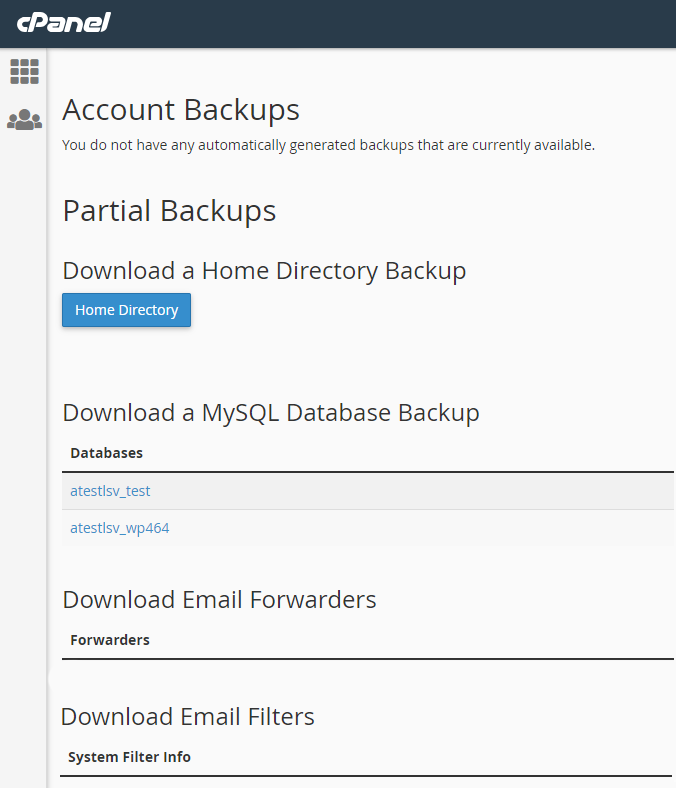
单击“选择文件”,然后从要下载的路径中选择要还原的备份文件。
单击“上传”开始备份还原。那么备份将会被恢复。
在Linux虚拟主机上进行创建和恢复数据备份的具体操作步骤已经讲述地非常清晰,如果您遇到任何问题,可以联系我们的支持团队寻求帮助。
相关内容推荐:>>>如何为Linux主机上添加自定义错误页面?
